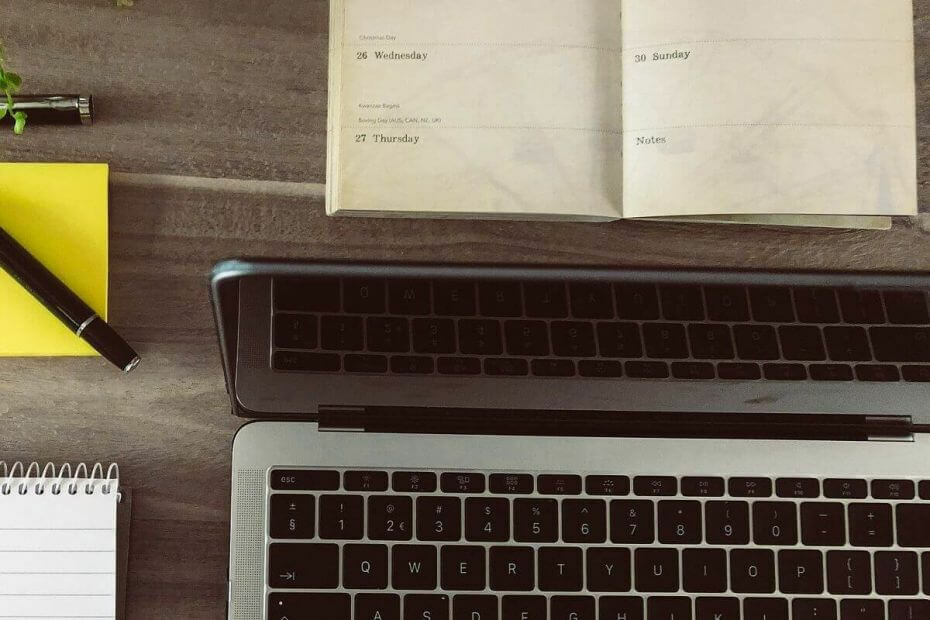
Bu yazılım, yaygın bilgisayar hatalarını onaracak, sizi dosya kaybından, kötü amaçlı yazılımlardan, donanım arızasından koruyacak ve bilgisayarınızı maksimum performans için optimize edecektir. Şimdi 3 kolay adımda bilgisayar sorunlarını düzeltin ve virüsleri kaldırın:
- Restoro PC Onarım Aracını İndirin Patentli Teknolojilerle birlikte gelen (patent mevcut İşte).
- Tıklayın Taramayı Başlat PC sorunlarına neden olabilecek Windows sorunlarını bulmak için.
- Tıklayın Hepsini tamir et bilgisayarınızın güvenliğini ve performansını etkileyen sorunları gidermek için
- Restoro tarafından indirildi 0 okuyucular bu ay
DirectX'in bu sürümü, Windows'un bu sürümüyle uyumlu değil mesajı genellikle bilgisayarınızın işletim sistemi değiştirildiğinde veya güncellendiğinde ya da kullanmakta olduğunuz DirectX sürümüyle bir çakışma olması durumunda görünür.
Bu, favori oyunlarınızı çalıştırmanızı engelleyebilir ve bilgisayarınızın kullanım şeklini de etkileyebilir. Bu nedenlerle, bugünün makalesinde bu sorunla başa çıkmanın en iyi yolunu tartışacağız. Nasıl yapılacağını öğrenmek için okumaya devam edin.
DirectX, Windows sürümümle uyumlu değilse ne yapmalıyım?
1. Virüsten koruma veya Windows Defender güvenlik duvarınızın erişimi engelleyip engellemediğini kontrol edin
- Tıkla Cortana görev çubuğunuzun içinde bulunan arama kutusu.
- Tür güvenlik duvarı -> üstten ilk seçeneği seçin.
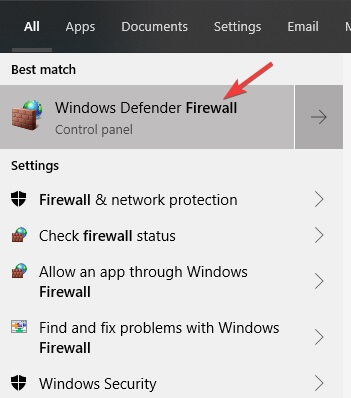
- İçinde güvenlik duvarı ayarlar -> seçeneği seçin Windows Defender Güvenlik Duvarı aracılığıyla bir uygulamaya veya özelliğe izin verin (Ekranınızın sol tarafında bulunan).
- Aramak ActiveX listenin içinde -> tüm bağlantılara izin verildiğinden emin olun.
- Kayıt etmek ayarları ve pencereyi kapatın.
Not: Üçüncü taraf bir virüsten koruma yazılımından bir Güvenlik Duvarı hizmeti kullanıyorsanız, oradaki bağlantılara da izin vermeniz gerekir.
2. Profesyonel bir araç kullanarak Kayıt Defteri hatalarını tarayın
Güvenilir bir üçüncü taraf bilgisayar onarım aracı, gelişmiş bir tarama gerçekleştirebilir ve tüm kayıt defteri sorunlarını dakikalar içinde algılayabilir. Yüklü uygulamalarınızı ve bilgisayarınızın performansını takip etmek için bu tür yazılımları kullanmanızı şiddetle tavsiye ederiz.
Hasar görmüş dosyaları değiştirmek, işletim sisteminizin kararlılığı için eşit derecede önemlidir. Yakından izlenen ve sağlıklı bir Windows kayıt defteri size hatasız bir deneyim sağlayacaktır.
Restoro, PC'nizin sorunlarını tam olarak tarar ve birkaç dakika içinde kapsamlı bir sistem teşhisi sağlar. Araç, cihazınızın performansını etkileyen hatalı gruplandırılmış ve/veya bireysel kayıt dosyalarını düzeltir ve güvenliği ihlal edilmiş kayıt defteri değerlerini varsayılan ayarlarına geri yükler.
Bu eylemi şu şekilde gerçekleştirebilirsiniz:
- Restoro'yu indirin ve yükleyin.
- Restoro'yu başlatın.
- Sistem kararlılığı sorunlarını ve olası kötü amaçlı yazılım bulaşmalarını bulmasını bekleyin.
- Basın Onarımı Başlat.
- Tüm değişikliklerin etkili olması için bilgisayarınızı yeniden başlatın.
Kayıt defteri anahtarlarının ciddi şekilde zarar görmesi durumunda, Restoro'nun çevrimiçi deposundan bunları yeni ve sağlıklı olanlarla değiştirmesine izin verebilirsiniz.
Yazılım, Windows Kayıt Defterinizi optimize edilmiş bir duruma getirerek, cihazınızın hatasız olarak düzgün çalışmasına yardımcı olur.
⇒ Restoro'yu Alın
Sorumluluk Reddi:Bazı özel eylemleri gerçekleştirmek için bu programın ücretsiz sürümden yükseltilmesi gerekiyor.
3. DirectX'in en son sürümünü çalıştırdığınızdan emin olun
Kontrol etmek:
- Basın Kazan+R klavyenizdeki tuşlar -> yazın dxdiag -> basın Giriş.
- Altında sistem sekmesinde göreceksiniz DirectX sürümü PC'nizde yüklü.
- Sahip olduğunuz DirectX sürümünü kontrol edin.
İndirmek:
- Tıklamak Cortana arama kutusu -> yazın Windows güncelleme -> üstten ilk seçeneği seçin.
- İçinde Windows güncelleme ekran -> tuşuna basın Güncellemeleri kontrol et buton.
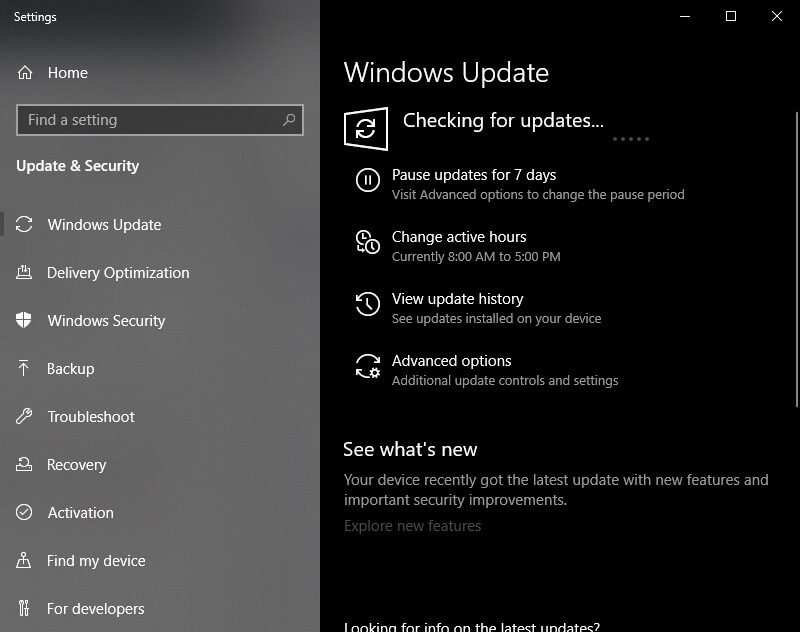
- Windows, DirectX güncellemelerini otomatik olarak indirecek ve kuracaktır.
- DirectX'i Windows 10'a yükleyemiyor musunuz? Bu kılavuzla düzeltin!
4. PowerShell'de (Yönetici) sfc komutunu çalıştırın
- Basın Kazan + X klavyenizdeki tuşlar -> seçin Windows PowerShell (Yönetici).
- İçinde Güç kalkanı pencere -> yazın sfc /scannow -> basın Giriş.
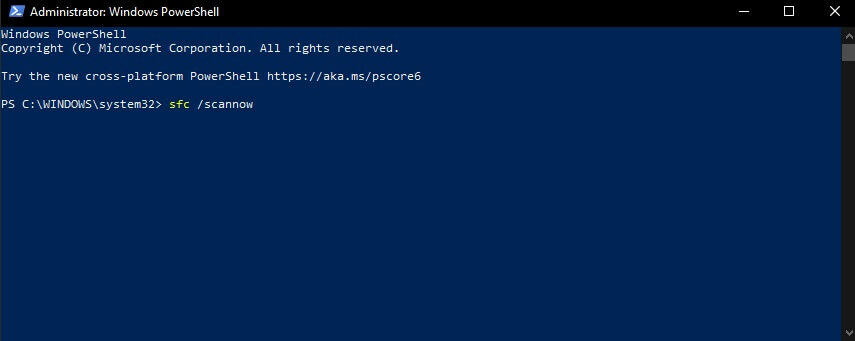
- İşlemin tamamlanmasını bekleyin -> komut istemi penceresini kapatın.
- Sorunun çözülüp çözülmediğini görmeye çalışın.
Bu yazıda, hata mesajını çözmek için en iyi yöntemleri araştırdık. DirectX'in bu sürümü, Windows'un bu sürümüyle uyumlu değil.
Lütfen bu kılavuzun aşağıdaki yorum bölümünü kullanarak sorununuzu çözmenize yardımcı olup olmadığını bize bildirmekten çekinmeyin.
AYRICA OKUYUN:
- DirectX 12 artık GPU performansını artırmak için VRS'yi destekliyor
- DirectX Kurulumu: Dahili bir sistem hatası oluştu [ÇÖZÜLDÜ]
- DirectX 11.2'yi Yalnızca Windows 8.1 İle Alacaksınız
 Hala sorun mu yaşıyorsunuz?Bunları bu araçla düzeltin:
Hala sorun mu yaşıyorsunuz?Bunları bu araçla düzeltin:
- Bu PC Onarım Aracını İndirin TrustPilot.com'da Harika olarak derecelendirildi (indirme bu sayfada başlar).
- Tıklayın Taramayı Başlat PC sorunlarına neden olabilecek Windows sorunlarını bulmak için.
- Tıklayın Hepsini tamir et Patentli Teknolojilerle ilgili sorunları çözmek için (Okuyucularımıza Özel İndirim).
Restoro tarafından indirildi 0 okuyucular bu ay

![Windows, Bluetooth çevre birimi aygıtını yükleyemiyor [UZMAN İPUCU]](/f/8c8be79cbec347784800c7bdeb5896ed.png?width=300&height=460)
